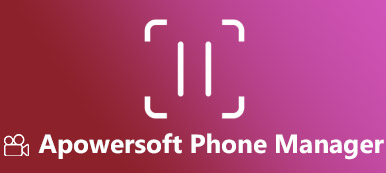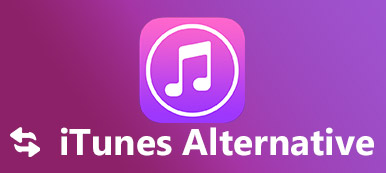最近,有關Leawo iTransfer在Quora上的一些問題引起了激烈的討論。 一些用戶欽佩它比iTunes更好地管理iPhone數據,而另一些用戶則抱怨它是偷錢的騙子,但什麼都不做。
為了避免購買檸檬,你應該清楚地製作這個軟件。
在這裡,我們收集了Leawo iTransfer的最新評論,使用它的指南,以及該工具的最佳2替代品,以便做出明智的選擇。

部分1。 什麼是Leawo iTransfer?
Leawo iTransfer是iOS數據傳輸軟件,可在iOS設備,iTunes和計算機之間同步應用程序,音樂,鈴聲和照片。
擺脫iTunes,它可以讓你輕鬆備份iPhone和恢復數據。 為什麼它可以作為iTunes替代品?
- 直接傳輸應用程序,媒體文件和PDF文件,使iOS設備成為閃存盤。
- 從計算機上的iOS設備管理數據,如刪除,添加等。
- 將現有文件和傳輸數據安全地保存在iOS設備上,而不會刪除數據。
- 有選擇地傳輸數據,而不是強制一次完成整個同步過程。
有了這些功能,iTunes確實擁有如何使用它?
只需移動下一部分。
部分2。 如何使用Leawo iTransfer?
要使用Leawo iTransfer,您需要先在計算機上下載此桌面軟件。 它有Windows和Mac版本,只需將所需版本下載到您的計算機。
在Windows上下載Leawo iTransfer:
https://www.leawo.com/downloads/itransfer.html
在Mac上下載Leawo iTransfer:
https://www.leawo.com/downloads/itransfer-mac.html
然後在成功安裝後運行它,並按照以下步驟使用它。
步驟1將iOS設備連接到計算機使用USB線將iOS設備連接到計算機,此軟件將自動檢測到它。 iOS設備的基本信息將顯示,如iOS類型,功能等。
 步驟2將文件從計算機傳輸到iOS設備
步驟2將文件從計算機傳輸到iOS設備在左側窗格中,您可以看到所有數據類型。 單擊一種數據類型,然後將文件拖放到窗口中以將數據從計算機放入設備。
或者,您也可以單擊左上角菜單中的“文件”>“添加”>“添加文件/添加文件夾”以導入文件。
 步驟3將文件從iOS設備備份到計算機/ iTunes / iOS設備
步驟3將文件從iOS設備備份到計算機/ iTunes / iOS設備單擊一種數據類型,選擇要保存在計算機/ iTunes上的項目,然後單擊右下角的傳輸按鈕,您將看到一個彈出窗口,您需要選中“傳輸到列表:iTunes” / iOS設備”。 您也可以通過單擊“保存到文件夾”旁邊的“更改”來選擇將導出的文件保存到計算機的位置。
 步驟4將文件從iTunes同步到iOS設備
步驟4將文件從iTunes同步到iOS設備在左側窗格中,導航iTunes資料庫,選擇要添加到iOS設備的文件,然後單擊右下角的傳輸按鈕開始從iTunes同步到iOS設備。

在這裡,使用Leawo iTransfer的指南已經完成。 它確實如此聲稱在iOS設備,計算機和iTunes之間傳輸數據。
問題是你值得嘗試嗎?
在做出決定之前,請查看下一部分的評論。
部分3。 評論Leawo iTransfer
在這裡,我們總結了Leawo iTransfer的評論,它可以提供更多的參考來決定你是否願意購買。
- 龐斯
- 有效備份數據。
- 支持各種數據類型,如媒體,照片,電子書,應用程序,聯繫人,呼叫及其文件系統。
- 使用iOS設備作為USB驅動器,甚至接口也類似。
- 管理播放列表。
- 轉移過程很簡單,沒有任何技能。
- 缺點
- 用戶界面沒有吸引力。 在某種程度上它已經過時了。
- 使用表情符號傳輸短信時不支持表情符號。
- 服務支持效率不高。
- 它在傳輸大量文件時崩潰。
- 不支持聯繫人,消息等。
- 激活過程與某些用戶的報告有些混淆。
總之,作為iTunes替代傳輸媒體文件,它並不是一個糟糕的工具。 但是,對於某些數據類型,它需要改進。
部分4。 Leawo iTransfer的最佳2替代品
考慮到Leawo iTransfer有其優勢,我們在此推薦另外兩種替代方案。
1Leawo iTransfer Alternative - MobieTrans(iPhone和Android數據管理器)
Apeaksoft MobieTrans是一款手機數據管理器,可幫助您智能地管理iPhone和Android數據。 除了基本傳輸功能外,它還允許您輕鬆地在iPhone或Android手機上添加,刪除,更改和預覽數據。
讓我們檢查一下它的功能:
- 傳輸照片,消息,視頻,音頻和聯繫人。
- 多轉移。 在iOS / Android和計算機之間傳輸數據,在iOS設備和Android手機之間同步數據,將數據從iOS設備複製到iOS設備,從Android手機複製到Android手機。
- 自由管理數據,如添加聯繫人,導出短信,刪除視頻/音頻播放列表,將照片從一個專輯移動到另一個專輯。
- 重複刪除並合併聯繫人。
- 將視頻或音頻轉換為iOS支持的格式,同時將文件從計算機添加到手機。
- 一鍵備份和還原聯繫人。
- 為iPhone / Android手機創建鈴聲,並將iPhone HEIC圖像轉換為JPEG / PNG以供其他讀者使用。
現在,讓我們看看它如何在計算機上輕鬆完成傳輸任務。
步驟1將iPhone / Android連接到計算機在計算機上免費下載此軟件後,請在成功安裝後運行該軟件。
然後使用USB線將手機連接到計算機。 如果您想在iPhone和Android之間傳輸數據,只需將兩台設備連接到計算機即可。 等待幾秒鐘,此軟件將檢測您的設備。
 步驟2在iPhone,Android和PC之間傳輸數據
步驟2在iPhone,Android和PC之間傳輸數據在主界面中,您可以看到有關手機的基本信息。 要切換到另一部手機,只需從頂部中間的設備類型下拉列表中單擊另一部手機的名稱。

然後在左窗格中選擇一種數據類型,所有細節和子類型將顯示在右側窗口中。 單擊它以進行預覽。 檢查項目並選擇它們後,只需單擊右側窗口頂部的傳輸按鈕即可。
首先 ”添加到設備”按鈕可讓您從計算機向Android或iPhone添加數據。
第二 ”導出到設備”使您可以將數據從一部手機同步到另一部手機。
第三 ”導出到PC”按鈕可以將所選項目直接備份到PC。
 步驟3刪除/更改/刪除重複數據
步驟3刪除/更改/刪除重複數據對於某些數據類型,您可以通過“刪除“按鈕。
對於聯繫人,您只需要接一個聯繫人,單擊“編輯”按鈕即可輕鬆編輯聯繫人信息。 “去重複”按鈕將幫助您找到重複的聯繫人,並將更多重複的聯繫人合併為一個。
 步驟4為iPhone和Android創建鈴聲
步驟4為iPhone和Android創建鈴聲“鈴聲製作點擊“工具箱”可在主界面的底部找到它,可以幫助您將任何音頻文件創建為iPhone和Android的鈴聲。
點擊它,然後選擇“從PC添加文件 or 設備”,然後設置開始和結束時間,然後單擊“產生”來創建鈴聲。
您可以在“添加到設備”將創建的鈴聲直接傳輸到iOS設備。 那你就可以自由了 改變你的鈴聲 為你的手機。
 步驟5將HEIC轉換為PNG / JPEG
步驟5將HEIC轉換為PNG / JPEG在選擇“HEIC轉換器來自“工具箱”,您可以在iPhone上導入HEIC圖像文件,然後 將它們轉換為JPEG或PNG 適用於Android手機閱讀器或Windows電腦。
 步驟6一鍵備份和還原聯繫人
步驟6一鍵備份和還原聯繫人點擊“聯繫人備份”,那麼您所有的電話聯繫人都將備份到您的計算機上,同時點擊“聯繫人恢復”,備份的聯繫人將恢復到您的iOS設備和Android手機。
該軟件的唯一缺點是它不支持iPhone和iTunes之間的文件傳輸。
因此,我們將推薦另一位Leawo iTransfer替代者。
2Leawo iTransfer Alternative - iPhone轉移(iOS管理器)
iPhone Transfer是iOS數據傳輸工具。 它可以讓您直接在iPhone,電腦和iTunes之間傳輸數據,而無需麻煩。 此外,它可以是數據管理實用程序,以幫助直接從計算機上的iOS設備刪除,編輯,重複數據刪除和合併文件。
現在,讓我們看看它為您帶來了什麼功能:
- 為iOS設備傳輸照片,音樂,視頻,聯繫人和消息。
- 將數據從iOS傳輸到iOS,在iOS和計算機/ iTunes之間傳輸。
- 刪除聯繫人,照片,音樂和視頻。
- 編輯,添加,刪除重複和一鍵備份/恢復聯繫人。
- 管理音樂/視頻播放列表和相冊。
- 創建鈴聲並轉換HEIC文件。
至於它的指南,你可以參考 這頁.

您可能想了解的其他信息: Wondershare MobieTrans及其最佳替代品
結論
在這個頁面中,我們主要談論Leawo iTransfer。 它是iOS傳輸工具,可以幫助您在計算機,iOS設備和iTunes之間傳輸數據。 簡單來說,它是一個很好的iTunes替代品。 至於數據類型支持和功能,它可能不是理想的選擇。 MobieTrans和iPhone Transfer for Mac將更好地支持更多的數據類型傳輸,並且比iTunes和Leawo iTransfer更容易管理。
現在,這取決於你。
您是否會使用Leawo iTransfer或其他兩種方式來轉移和管理您的iPhone或Android數據?
請在下面留下您的評論告訴我。